귀하의 AdWords 계정을 위한 쇼핑 캠페인 기본 사항
게시 됨: 2017-06-112021년 7월 27일 최종 업데이트
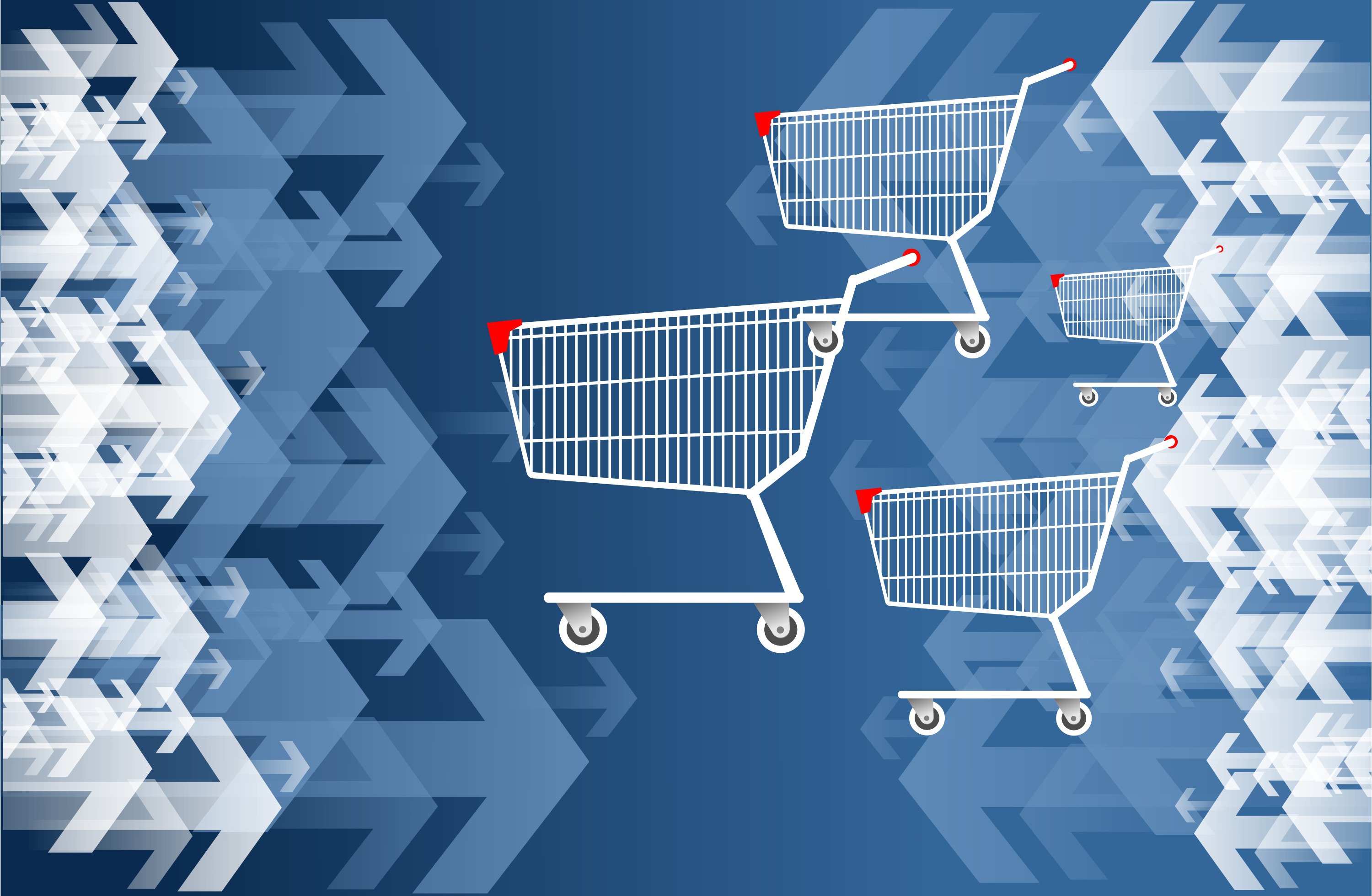 성공적인 전략은 적절한 요소를 갖추는 것에서 시작하는 경우가 많으며, 주요 설정과 피드 기준을 올바르게 설정했다면 쇼핑 캠페인은 Google 계정 내에서 실적이 더 좋은 캠페인이 될 수 있습니다. 전통적인 검색 캠페인으로 제품을 판매하고 그것만으로도 매우 잘하고 있는 많은 전자 상거래 비즈니스가 있습니다. 이러한 전자 상거래 비즈니스는 쇼핑 캠페인이 자신에게 도움이 될 수 있다는 것을 알고 있으며 많은 사람들이 간단한 쇼핑 캠페인을 설정하는 것이 얼마나 어려운지 잘 알고 있습니다. 추가 단계와 조정은 문제를 심화시키며, Adwords 측에서 쇼핑 캠페인을 실행할 수 있기 전에 판매자 센터 계정을 설정하고 활성화하는 것만큼 간단한 조정이 프로세스를 촉진하는 데 도움이 될 수 있습니다. 판매자 센터 계정을 설정할 때 찾아야 할 몇 가지 간단한 사항을 살펴보고 애드워즈에서 데이터 피드를 가져와서 나만의 쇼핑 캠페인을 실행하도록 하는 방법을 자세히 살펴보겠습니다.
성공적인 전략은 적절한 요소를 갖추는 것에서 시작하는 경우가 많으며, 주요 설정과 피드 기준을 올바르게 설정했다면 쇼핑 캠페인은 Google 계정 내에서 실적이 더 좋은 캠페인이 될 수 있습니다. 전통적인 검색 캠페인으로 제품을 판매하고 그것만으로도 매우 잘하고 있는 많은 전자 상거래 비즈니스가 있습니다. 이러한 전자 상거래 비즈니스는 쇼핑 캠페인이 자신에게 도움이 될 수 있다는 것을 알고 있으며 많은 사람들이 간단한 쇼핑 캠페인을 설정하는 것이 얼마나 어려운지 잘 알고 있습니다. 추가 단계와 조정은 문제를 심화시키며, Adwords 측에서 쇼핑 캠페인을 실행할 수 있기 전에 판매자 센터 계정을 설정하고 활성화하는 것만큼 간단한 조정이 프로세스를 촉진하는 데 도움이 될 수 있습니다. 판매자 센터 계정을 설정할 때 찾아야 할 몇 가지 간단한 사항을 살펴보고 애드워즈에서 데이터 피드를 가져와서 나만의 쇼핑 캠페인을 실행하도록 하는 방법을 자세히 살펴보겠습니다.
Google 판매자 센터 계정 만들기
Google Adwords 측에서 쇼핑 캠페인을 할 가능성이 있는 경우 먼저 Google Merchant Center 계정이 있어야 합니다. Google Merchant Center는 쇼핑 캠페인에서 광고하려는 제품이 소비자의 요구를 충족시키기 위한 정책 및 요구사항 가이드라인을 충족하는지 확인하기 위해 Google이 사용하는 리소스입니다. Google Merchant Center가 없는 경우 Google.com/merchants로 이동하여 생성 프로세스를 시작할 수 있습니다. 일단 거기에 들어가면 모든 로그인 정보 등으로 계정을 만드는 과정을 거치게 됩니다.
Google 판매자 센터를 만든 후 가장 먼저 방문하게 될 주요 탭 중 하나는 페이지 왼쪽 메뉴에 있는 비즈니스 정보 탭입니다. 비즈니스 정보 탭을 클릭하면 기본적으로 비즈니스 정보 섹션이 표시되며 여기에서 비즈니스 표시 이름, 웹사이트, 비즈니스 주소, 기본 연락처, 기술 연락처 및 고객 서비스 연락처와 같은 비즈니스 정보를 묻습니다. . 이 필드는 광고를 시작할 때 귀하와 귀하의 비즈니스가 귀하가 말하는 사람임을 Google에 표시하는 데 필요합니다. 제품을 구매하기 위해 Google을 찾는 검색자들에게 투명성은 Google의 주요 목표입니다.
우리는 대행사에서 고객에게 클릭당 지불 관리 서비스를 제공하는 데 도움을 주는 리더입니다. 도와드릴까요? 우리의 화이트 라벨 PPC 서비스에 대해 자세히 알아보십시오. 오늘 귀하의 기관을 돕기 위해 우리가 할 수 있는 일에 대해 자세히 알아보십시오.
판매자 센터에서 웹사이트 확인 및 소유권 주장
귀하의 비즈니스 정보 섹션을 작성하면 "웹사이트"라고 표시된 또 다른 탭이 표시되며 다음에 클릭하게 될 것입니다. "웹사이트" 탭을 클릭하면 비즈니스 정보 섹션에서 작성한 웹사이트 인증 및 청구 방법에 대한 지침을 제공하는 섹션이 나타납니다. 귀하의 웹사이트를 확인하고 소유권을 주장하는 프로세스는 매우 쉽고 몇 분 안에 완료할 수 있습니다. 웹사이트에 모든 추가 작업을 하거나 사이트에서 IT 유형 작업을 수행하는 개발자가 있는 경우에도 문제를 스스로 망치는 것이 두려우면 개발자가 개입해야 할 수 있습니다. 어느 쪽이든, 웹사이트의 확인 및 소유권 주장은 기본적으로 Google에 "예 Google, 이것은 내가 소유한 내 사이트이며 이에 대한 모든 권한이 있습니다."라고 알려줍니다. 이는 확인하려는 정보입니다. 따라서 이 단계는 인증이 제대로 완료되면 두 개의 녹색 체크 표시와 함께 Google에서 인증을 완료해야 합니다. 또한 "웹사이트" 섹션에서 웹사이트에 대한 소유권을 올바르게 주장한 후 비즈니스 정보 섹션으로 돌아가서 "웹사이트" 탭을 보면 웹사이트 이름 옆에 녹색 체크 표시도 나타납니다. 웹사이트를 확인하고 소유권을 주장하기 전에는 존재하지 않았을 것입니다. 이 단계가 완료되면 로고 탭을 클릭하고 허용되는 크기 제한 내에서 이미지를 업로드하여 비즈니스 로고(있는 경우)를 빠르게 광고할 수 있습니다. 로고 추가는 쇼핑 캠페인을 위한 필수 사항은 아니지만 로고가 자랑스럽다면 좋은 선택이 될 수 있습니다.

판매자 센터의 배송 및 세금 설정
맨 왼쪽 메뉴에서 비즈니스 정보 및 제품 탭 바로 아래에 세금 탭과 배송 탭이 있습니다. 이 탭에서 주의 세금 브래킷을 기반으로 세금 구매 데이터를 입력하는 방법에 대한 몇 가지 세부 사항을 입력해야 합니다. 구매에 세금을 포함하는 방법은 다양하지만 Google에서는 모든 구매에 대해 자체 주세를 사용하는 것보다 모든 주의 세금을 하나씩 입력하는 것과 같이 훨씬 간단한 세금 설정을 입력할 수 있습니다. 세금 설정 부분을 준비하는 동안 상황이 조금 어려워지면 Google에 연락하여 가능한 전화 담당자 중 한 명에게 세금 부분을 안내하여 허용되고 허용되는 항목을 확인할 수 있도록 하는 것이 좋습니다. . 그러나 이 섹션은 쇼핑 캠페인을 실행하기 전에 올바르게 작성해야 하는 필수 섹션 중 하나입니다.

세금 설정이 적용되고 Google 요구사항에 따라 수락되면 배송 탭에서 두 번째 부분을 시작할 수 있습니다. 이전에 세금 설정에서 수행한 것과 비교하여 작성해야 하는 추가 세부 정보가 배송 탭에 있습니다. 대상 국가, 배송 중 예상 운송 시간, 배송되는 제품의 대략적인 크기 및 무게, 배송 비용이 크기 및 무게를 기반으로 하는지 여부와 같이 포함해야 하는 특정 배송 정보가 있습니다. 또는 배송에 고정 요금 유형 가격이 있고 마지막으로 제품 배송에 사용되는 배송업체가 있는 경우. 배송할 화물의 크기와 무게를 알아야 하는 번거로움을 덜어주는 "운송업체에서 배송 계산"과 같이 이 프로세스를 보다 쉽게 수행할 수 있는 몇 가지 옵션이 있습니다. . 그러나 배송 섹션을 작성하는 데 도움이 되는 몇 가지 유용한 가이드가 있으며, 이것이 너무 어려우면 Google 담당자가 Google 업무 시간 동안 기꺼이 도와드리겠습니다.
오늘 논의한 섹션은 추가 조치를 취하기 전에 올바르게 작성해야 하는 섹션 중 하나입니다. 비즈니스 정보, 웹사이트 확인, 웹사이트 청구, 세금 설정 및 배송 설정과 같은 섹션에서 이러한 요구 사항이 충족되면 제품 피드에 필요한 항목으로 이동할 수 있습니다.
다음 블로그 게시물에서는 판매자 계정 피드를 Google Adwords로 올바르게 가져올 수 있도록 Google 쇼핑 팀의 승인을 받는 데 필요한 일부 필수 필드인 제품 피드를 시작하는 데 필요한 사항에 대해 알아보겠습니다. 제품 피드에서 작은 것이 하나라도 잘못되면 판매자 센터 측에서 거부되어 Adwords 측에서 표시되지 않습니다.

구글 애드워즈 인증
PPC 컨설턴트
[이메일 보호]! 회사
바비 페나
